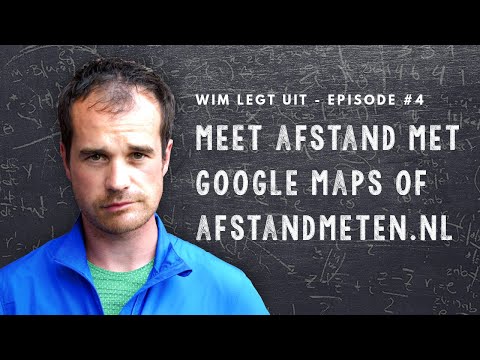As u 'n boodskap aan 'n Slack -lid of kanaal stuur, kan u spesiale karakters gebruik om u teks te formateer. Die opmaak van u teks kan die boodskap se duidelikheid verbeter en die aandag van u span trek. Sodra u geleer het hoe u die ingeboude opmaakkarakters van Slack kan gebruik, kan u maklik paragrawe inkruip, kode-stringe in 'n lettergrootte met 'n vaste breedte laat verskyn, hiperskakels byvoeg, lyste skep en klem op woorde plaas.
Stappe
Metode 1 van 3: Die voorkoms van teks verander

Stap 1. Tik * aan weerskante van 'n woord of frase om dit vet te maak
U kan vetgedrukte teks gebruik om teks te laat uitstaan.
-
As jy die woord wou hê Belangrik om in te verskyn vet teks, sou u tik:
*Belangrik*
-
Om die woorde “is die beste” in die sin “wikiHow is die beste , Sou u tik:
wikiHow *is die beste *

Stap 2. Gebruik onderstrepings (_) aan weerskante van die teks om dit kursief te wys
Kursief kan help om klem of afwyking by teks te gee. Om 'n onderstreep (_) in te tik, druk -+⇧ Shift.
-
Om die woord Slack kursief te laat verskyn, tik:
_Slaak_
-
Om die woorde 'soveel pret' in die sin 'Slack is so fun' te kursiveer, tik:
Slap is _ soveel pret_

Stap 3. Tik 'n ~ aan weerskante 'n woord of frase om deur die teks te slaan
U kan deurstreep gebruik om 'n regstelling te wys of 'n lysitem as voltooi te merk.
-
As u die spelling van iemand wat 'grammer' in plaas van 'grammatika' getik het, wil regstel, tik:
~ grammer ~ grammatika
- . Die teks sal so lyk: grammer grammatika

Stap 4. Gebruik> om 'n lyn in te trek
Tik 'n ">" aan die begin van 'n reël om dit soos 'n paragraaf in te trek. Let daarop dat in plaas van 'n paar leë spasies voor die eerste woord by te voeg, Slack 'n vertikale grys balk byvoeg
-
Om meer lyne in te trek, voeg 'n drie ">" punte by (
>>
- ) aan die begin van die eerste reël. Druk ⇧ Shift+↵ Enter nadat u die eerste paragraaf getik het om die volgende op 'n nuwe reël te begin.

Stap 5. Skep 'n hiperskakel na 'n webwerf
-
- Druk ↵ Enter om die klikbare skakel te sien verskyn. (Die resultaat sal 'n skakel wees wat so lyk en optree: wikiHow)

Stap 6. Voeg 'n agterkant (`) voor en na 'n string teks by om dit in karakters met 'n vaste breedte te wys
Dit is handig as u 'n stuk kode in 'n boodskap wil onderskei deur dit in te wys
karakters met vaste breedte
-
Om die woorde HELLO WORLD te laat verskyn in teks met 'n vaste breedte in die volgende sin “Tik net
HELLO WÊRELD
, Tipe:
tik net 'HELLO WORLD'
- Gebruik drie terugskakelings ("") voor en na 'n sin of paragraaf om die hele ding in teks met 'n vaste breedte te laat verskyn.
Metode 2 van 3: Gebruik Emoji

Stap 1. Klik op die smiley -knoppie om 'n emoji te kies
Hierdie knoppie is regs van die boodskapkassie op die lessenaarweergawe van Slack. Klik op enige emoji om dit in u boodskap te laat verskyn.
As u 'n mobiele weergawe van Slack gebruik, gebruik die emoji -sleutelbord van u toestel

Stap 2. Klik op die skakel "Velkleur" om u standaard velkleur in te stel
As u wil, kan u kies uit 6 velkleuropsies om die standaard emoji -opsies meer persoonlik te maak. U vind hierdie skakel in die regter onderste hoek van die emoji -skerm.

Stap 3. Gebruik emoji -kode
As u vertroud is met emoji -kode, kan u verkies om u emoji -keuses te tik in plaas daarvan om uit 'n spyskaart te kies.
- Emoji-kodes is die name van emoji-karakters wat omring word deur vykante (:) soos: hart: om die hart emoji te wys, of: +1: 'n duim omhoog gee.
- Slack gebruik standaard emoji -kodes volgens die Emoji Cheat Sheet. U kan 'n boekmerk op die webwerf plaas om die regte emoji -kode byderhand te hou.
Metode 3 van 3: Maak 'n lys

Stap 1. Tik die opskrif van u lys
As u u boodskap as 'n lys items of stappe wil formateer, maak Slack dit maklik. Tik eers die naam van u lys in die boodskapkassie (maar stuur dit nog nie).
- As u byvoorbeeld 'n lys van benodigdhede vir 'n projek wil maak, kan u die lys 'Projekbehoeftes' noem. Op hierdie reël tik u: Projekbehoeftes
- U maak lyste met kolpunte (•) of genommerde met hierdie metode.

Stap 2. Druk ⇧ Shift+↵ Enter om 'n nuwe reël te skep
Noudat u u lysnaam/opskrif ingevoer het, gebruik hierdie sleutelkombinasie om 'n nuwe reël net daaronder oop te maak. U eerste lysitem sal op hierdie nuwe reël verskyn.

Stap 3. Voeg 'n nommer by die begin van die eerste lysitem
Voer '1.' in voordat u die eerste item in die lys tik
- Om met 'n kolpunt (•) in plaas van 'n getal te begin, druk Alt+8 (as u 'n Mac gebruik).
- As u Windows gebruik en 'n kolpunt wil byvoeg, hou alt="Image" ingedrukt en tik die volgende sleutelreeks: 0, 1, 4, 9

Stap 4. Tik die eerste lysitem na die nommer of kolpunt
Sien hierdie voorbeelde:
-
1. Maskeerband
-
• Maskeerband

Stap 5. Druk ⇧ Shift+↵ Enter om die volgende reël oop te maak
Elke keer as u nog 'n reël by die lys wil voeg, druk u ⇧ Shift+↵ Enter om die volgende reël te begin.

Stap 6. Voeg die volgende lysitems by
Begin met “2” of 'n "•" en tik die naam van die volgende item in die lys. Herhaal hierdie proses totdat u die finale item in die lys ingevoer het.

Stap 7. Druk ↵ Enter om die lys te stuur
Dit sal u voltooide lys na die span- of boodskapontvanger stuur.
Wenke
- Slack is nie van plan om Markdown te ondersteun nie.
- Gebruik emoji spaarsamig in professionele instellings.